win10版本1903更新升级黑屏怎么解决
如果我们使用的电脑安装的操作系统是win101903版本,有的小伙伴在使用自己电脑想要进入系统升级的时候发现在升级更新过程中系统出现了黑屏的情况,很多小伙伴对于这种情况不知道应该怎么解决。那么小编觉得可能是因为我们系统内部出现了无法恢复的故障,可以尝试中断升级重启电脑。详细内容就来看下小编是怎么做的吧~

1. 长按电源按钮关机;
2. 按电源按钮开机;
3. 重复步骤1~2三次;
4. 确认屏幕是否出现“修复”界面,如果有,点击“高级修复选项”;
5. 点击“疑难解答”,点击“高级选项”,点击“启动设置”,点击“重启”;
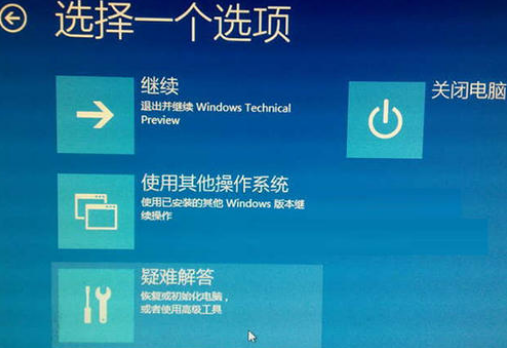
6. 系统重启以后,按“安全模式”所对应的的数字4以进入安全模式;
7. 进入安全模式以后,按Win徽标键+X,点击“设备管理器”;
8. 展开“显示适配器”,右击独立显卡AMD或者英伟达选择禁用;
9. 重启电脑;
更多win101903相关信息:>>>win10 1903怎么关闭防火墙<<<
>>>win101903玩游戏会突然卡一下<<<
>>>win10版本1903下载一直是0%怎么办<<<
>>>win10版本1903定位服务怎么关闭<<<
以上就是小编给各位小伙伴带来的win10版本1903更新升级黑屏怎么解决的所有内容,希望你们会喜欢。更多相关教程请收藏好吧啦网~
以上就是win10版本1903更新升级黑屏怎么解决的全部内容,望能这篇win10版本1903更新升级黑屏怎么解决可以帮助您解决问题,能够解决大家的实际问题是好吧啦网一直努力的方向和目标。
相关文章:

 网公网安备
网公网安备